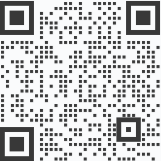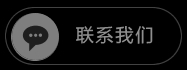outlook郵件群發
如果需要在outlook 2003中向多個對象發送郵件,那么只需要在指定收件人時用分號輸入多個郵件地址或者使用抄送方式即可;假如對象較多,可以使用通訊組方式實現群發,不過無論是采取哪種方式,給人的印象都不是太好,畢竟看起來不是太禮貌,呵呵,今天一米軟件就來告訴大家outlook郵件群發具體該如何操作。

有辦法,可以使用聯系人進行郵件合并,這是一個為大量分發的郵件標簽、信封、套用信函、分類、電子郵件或傳真上添加姓名和地址的過程,既可以實現郵件的批量發送,又不會使收件人收到郵件時有“垃圾郵件”的感覺而不重視,特別適用于企業發送商業郵件。
第1步,編輯聯系人列表
為了方便操作,建議首先在Outlook 2003中編輯聯系人列表,這可以采取多種方式,或者手工鍵入,或者從outlook Express、Foxmail或其他文件中導入。
第2步,編輯郵件
為了保證郵件合并功能正常工作,必須使用Word 2002或更高版本。首先當然是在圖1中鍵入相應的郵件內容和設置格式,然后打開“郵件合并”任務窗格。
第3步,選擇收件人
很顯然,應該選擇“電子郵件”作為文檔類型,這樣可以將電子郵件發送給一組人,點擊兩次“下一步”按鈕,進入“選擇收件人”這一步驟,由于已經在Outlook 2003中完成了聯系人列表的創建工作,因此這里可以選擇“從outlook聯系人中選擇”項,接著在圖2窗口中選擇所有需要接收郵件的收件人名單,最后點擊“確定”按鈕返回郵件合并向導。如果收件人地址保存在文本文件或Excel工作表中,那么這里應該選擇“使用現有列表”項。
第4步,插入合并域
現在,應該在郵件文檔中插入相應的合并域,首先請將插入光標定位到郵件中域內容應當出現的相應位置,這里在郵件的最前面插入“問候語”,這樣Word 2003會根據收件人的信息自動顯示相應的問候語,例如“張先生”、“趙小姐”,不過請注意這里并不需要插入收件人的電子郵件地址)。
第5步,合并郵件
點擊“下一步”按鈕,Word 2003會顯示預覽內容,如果沒有什么錯誤的話,確認后會根據聯系人列表中的郵件地址自動合并所有郵件并放入outlook 2003的發件箱,然后就可以進行outlook郵件群發了。
上一條:國外郵件群發軟件哪個好
下一條:foxmail郵件群發
-
網絡營銷 facebook廣告營銷策略
今天一米智能facebook營銷軟件來給大家分享一下目前比較常見的facebook廣告營銷策略。 ...
2021-08-25 15:03:57 閱讀:3700 #網絡營銷#
-
網絡營銷 facebook有哪些營銷策略
很多人不清楚facebook有哪些營銷策略,下面就讓一米智能facebook營銷軟件來告訴大家。 ...
2021-08-26 13:30:40 閱讀:3339 #網絡營銷#
-
網絡營銷 facebook是哪種營銷策略
很多人不清楚facebook是哪種營銷策略,下面就讓一米facebook營銷軟件來告訴大家一下。 ...
2021-08-26 13:36:38 閱讀:3847 #網絡營銷#
-
網絡營銷 facebook營銷策略案例
今天一米智能facebook營銷軟件來給大家分享一些facebook營銷策略案例。 ...
2021-08-26 13:52:43 閱讀:3251 #網絡營銷#
-
網絡營銷 facebook營銷推廣策略
下面一米智能facebook營銷軟件來給大家分享一些facebook營銷推廣策略。 ...
2021-08-26 13:54:20 閱讀:3923 #網絡營銷#
熱門推薦
- 1怎么利用Facebook賺錢閱讀:7834
- 2電子郵件營銷的策略 閱讀:7218
- 3郵箱群發不進垃圾箱閱讀:8085
- 4群發郵箱平臺哪個好 閱讀:7167
- 5郵件推廣中的具體營銷步驟閱讀:7367
- 6如何群發郵件但不被發現閱讀:8641
- 7群發郵件如何不屏蔽閱讀:5369
- 8郵件如何群發多個不同的人閱讀:5647
- 9哪個郵箱群發效果好閱讀:5338
- 10如何群發郵件閱讀:5661
- 11電子郵件的營銷方法 閱讀:5296
- 12電子郵件雜志營銷 閱讀:5301
- 13電子郵件廣告樣式閱讀:5317
- 14郵件批量發送軟件 閱讀:5668
- 15外貿郵件群發閱讀:5178
- 16哪個郵箱群發效果好閱讀:5089
- 17郵件推廣的技巧閱讀:5419
- 18郵件如何群發閱讀:5165
- 19facebook 怎么增加好友閱讀:5320
- 20如何可以群發郵件 閱讀:5347
- 21郵件廣告投放渠道有哪些閱讀:5969
- 22批量群發郵件 閱讀:5334
- 23怎么發廣告郵件閱讀:5736
- 24郵件批量發送系統使用方法閱讀:5248
- 25群發郵件數量限制閱讀:6011
- 26批量發送個性化郵件閱讀:5439
- 27郵件怎么群發給很多人閱讀:5104
- 28如何自動發廣告郵件閱讀:5689
- 29如何群發郵件閱讀:77664
- 30郵件如何發給多人閱讀:78679
標簽更多+




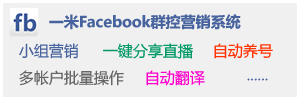
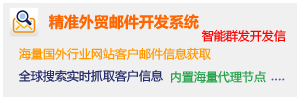
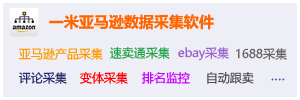
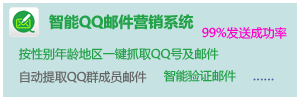
 微信咨詢
微信咨詢
 撥打電話
撥打電話